keyshot6是一款及时显示结果的实时3d渲染软件,它拥有着丰富的渲染材料和材质编辑、物体查分等功能,能够让用户对照片进行非常好的渲染,让图片的效果更加真实完美,因此keyshot6软件很很受用户的喜欢,当用户在使用keyshot6软件时,导入场景素材后,用户想要按照需求来控制灯光的位置和反射,却不知道怎么来操作实现,其实这个问题是很好解决的,用户直接在右侧的项目窗口中点击环境,并在设置板块中调整高度选项即可解决问题,或者按下ctrl+鼠标左键来实现快速调整,详细的操作过程是怎样的呢,接下来就让小编来向大家分享一下keyshot6控制灯光的位置和反射的方法教程吧,希望用户能够从中获取到有用的经验。

1.用户打开keyshot6软件,并导入渲染模型进入到操作页面上

2.接着在页面右侧的面板中,将选项卡切换到环境选项卡上来进行设置

3.这时用户在下方展示出来的功能板块中,点击位置板块,在展示出来的功能选项中,用户调整高度选项即可解决问题
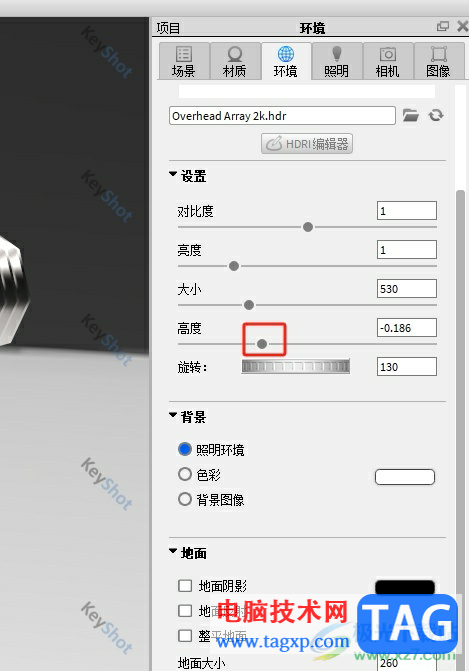
4.如图所示,用户可以在操作页面上看到物品上的灯光位置和反射都发生了变化

5.用户还可以按住ctrl+鼠标左键来在实时视图中拖放灯光,简单的拖动对比度来调整光线,效果如图所示

以上就是小编对用户提出问题整理出来的方法步骤,用户从中知道了大致的操作过程为导入场景——点击环境——高度——或是按下ctrl+左键调整这几步,方法简单易懂,因此感兴趣的用户可以跟着小编的教程操作试试看,一定可以解决好大家的问题。
 荣耀大天使时之迷宫5转怎么走?
荣耀大天使时之迷宫5转怎么走?
荣耀大天使时之迷宫5转400怎么过5转时之迷宫最佳通关路线是什......
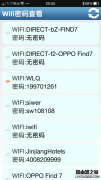 最简单的查看安卓手机WIFI密码的方法
最简单的查看安卓手机WIFI密码的方法
智能手机的普及对于WiFi的需求也水涨船高,新到某地,年轻人第......
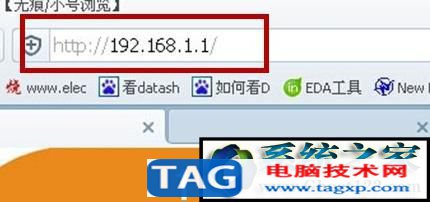 开启ssid广播是什么意思?打开ssid广播的方
开启ssid广播是什么意思?打开ssid广播的方
......
 键盘失灵的原因解析:为什么我的键盘突
键盘失灵的原因解析:为什么我的键盘突
键盘是我们使用电脑时最重要的输入设备之一,然而许多用户常......
 可升和预装win11区别介绍
可升和预装win11区别介绍
现在win11系统正式推出,因此我们在买电脑,尤其是笔记本的时......
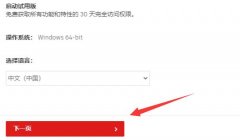
最近有很朋友表示准备入手Auto CAD 2022,但是又不知道该怎么安装?那么接下来小编就为大家带来了Auto CAD 2022安装步骤,希望可以帮助到大家哦。...

万兴喵影是很多小伙伴都在使用的一款剪辑软件,在这款软件中,我们不仅可以对视频以及音频素材等进行编辑,还可以在素材中添加各种效果,使剪辑内容呈现出更好的效果。在使用万兴喵影...

welink中的功能十分的丰富,我们不仅可以将文件上传到企业网盘中,还可以直接在聊天页面中将文件分享给好友,除此之外预约会议功能还能够帮助我们提前设置好会议时间、地点以及发出会议...
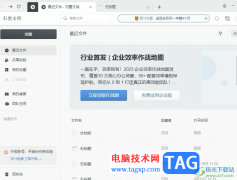
石墨文档是一款在线协同文档办公软件,它支持多人在线文档协同办公,让用户实现多终端、跨地域、随时随地的在线办公,并有效提升了用户的办事效率,因此石墨文档深受用户的喜爱,当用...
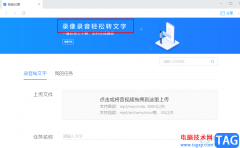
很多小伙伴在使用welink软件的时候,经常会需要进行会议记录,对于会议记录,为了避免自己遗漏重要信息,很多小伙伴都会选择在会议过程中开启录屏或是录音功能。对于录音文件,在welin...
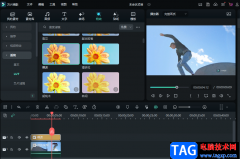
滤镜这个功能对于很多小伙伴来说都不陌生,因为滤镜可以让我们的视频画面更加的好看,很多小伙伴在剪辑视频时都喜欢在视频中添加一个自己喜欢的滤镜,让自己的视频拥有更好的观看效果...
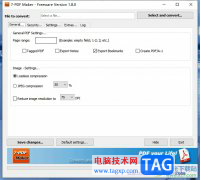
7-PDFMaker是一款功能强大且专业的pdf制作工具,它可以让用户将不同类型的文件批量转换成pdf文件,还可以进行pdf文件的制作,因此7-PDFMaker软件是许多用户办公时常备的一款实用工具,当用户在...

AffinityDesigner2是一款强大的图像处理软件,在该软件中进行图形图像的处理是很方便的,提供的功能很丰富,在该软件中可以直接将需要编辑的图片添加到AffinityDesigner2中,之后可以通过在添加...
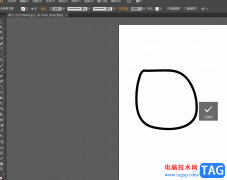
illustrator是一款非常流行的图像处理软件,它拥有着出色的绘图和插画能力,能够帮助用户创建各种图形以及相关内容,为用户带来了不错的使用体验,当用户在illustrator软件中画出一个圆形后...

sai是一款热门的绘图软件,是大部分绘画爱好者很喜欢使用的一款绘图软件,这是因为sai软件的操作界面是很简单的,绘画工具非常齐全,其中的功能也很好掌握,所以sai软件收获了不少用户的...
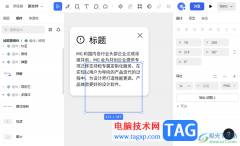
MasterGo协同设计软件被大家喜爱,当你通过该软件进行操作的过程中,可能会需要进行切图设计,并且需要将切图导出到电脑中保存,那么怎么将切图导出操作,当你编辑好相应的组件信息之后...

最近有的亲们才刚刚入手maya这款软件,使用时还不会回归物体中心点,那么话说 maya如何回归物体中心点呢?请看下面小编带来的简单教程讲解吧。...
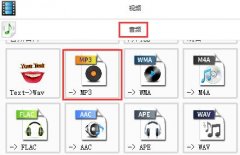
在日常生活中,mp3是我们常用的一个音频文件格式,那么我们怎么使用格式工厂件文件转换成mp3格式呢?接下来小编就和大家一起分享关于格式工厂转换成mp3的方法哦。...
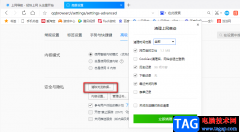
QQ浏览器是腾讯开发的一款极速浏览器,它支持电脑、安卓以及苹果等多种终端进行登录,可以关联我们的齐全和微信账号,让我们在浏览器中也能随时接收消息,十分的方便。在使用QQ浏览器...
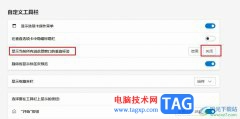
很多小伙伴在选择电脑中的浏览器时都会将Edge浏览器作为首选,因为Edge浏览器中不仅可以安装各类插件来扩展浏览器的功能,还能使用各种工具让浏览器变得更符合自己的使用习惯。有的小伙...